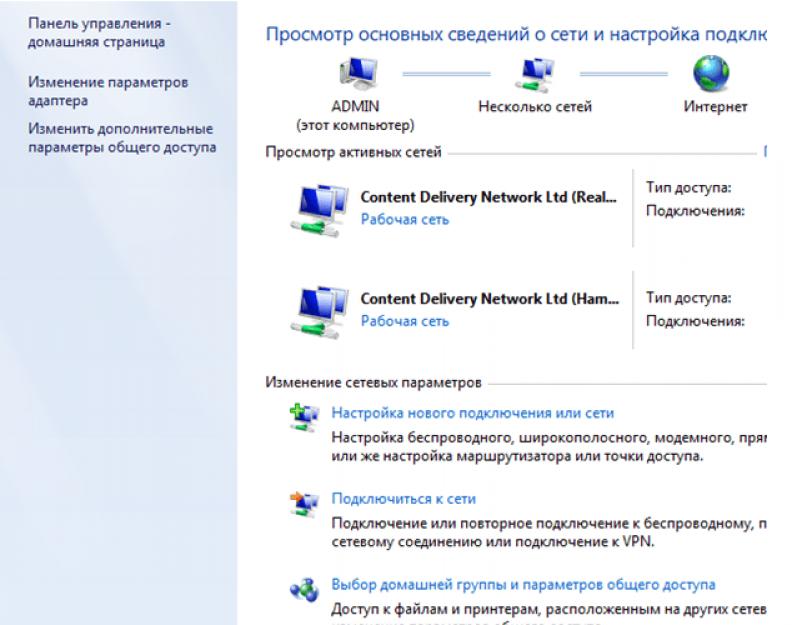Makaleler ve Cankurtaranlar
Bu kılavuz size şunları anlatacak telefondan bilgisayara usb ile internet nasıl kullanılır- telefonda ve bilgisayarda bir veri kablosu ve uygun ayarları kullanma.
Windows 7, ayarları hem eski hem de eski sürümlere kolayca uyarlanabilen temel işletim sistemi olarak kullanılacaktır.
Mobil cihaz ayarlarını yapılandırma
1. Öncelikle mobil cihazınız için belirli bir yapılandırma ayarlamanız gerekir;
2. Ayarlar bölümüne ve oradan kablosuz ağlar bölümüne gitmeli, "Modem Modu"na girip "USB" öğesini kontrol etmelisiniz;
Veri kablosu ve sürücüler
Şimdi veri kablosunu cep telefonunun mini USB portuna ve bilgisayarın USB soketine takıyoruz. Bu durumda, çoğu durumda, gerekli sürücü programlarının bağımsız olarak yüklenmesi gerekecektir. Aksi takdirde, manuel olarak kurulmaları gerekecektir.
Her şey başarılı ve doğru bir şekilde bağlanırsa, ekranda bir bildirim görüntülenecektir.
Bilgisayar Ayarlarını Yapılandırma
1) Bunu yapmak için "Denetim Masası"na ("Başlat" menüsü) gidin ve görünümünü "Büyük Simgeler" moduna ayarlayın;
2) Ardından, bir gereksinimin açıklama ile görünebileceği "Modemler ve Telefonlar" bölümüne giriş yapın. coğrafi konum(buraya herhangi bir şey yazabilir ve onay tuşuna basabilirsiniz);
3) Bundan sonra, modemlerle sekmeye geçişin yapıldığı gerekli "Modemler ve telefonlar" dizini kullanılabilir hale gelecektir;
4) Burada önerilen listede, kullanılan mobil cihazın modelini bulmak gerekir. bu durum modülasyon / demodülasyon bloğu olarak ve etkinleştirerek "Özellikler" bölümünden geçin;
5) Görünen dizinde, ek iletişim parametreleri bölümüne gidin ve oradaki başlatma satırına şu kodu girin: AT+CGDCONT=1,"IP","internet";
6) Şimdi, “Paylaşım Kontrol Merkezi” ne gitmeniz gereken ana kurulum penceresi ve oradan “Yeni bir ağ bağlantısı için ayarlar” a gitmeniz dışında, onay yoluyla tüm açık pencereleri (Tamam) kapatmanız gerekiyor, telefon aracılığıyla bağlantı ayarları öğesinin seçilmesi;
8) Şifre ve kullanıcı adı belirtilmesine gerek yoktur, yalnızca bağlantı adı olarak kullanılan operatörün adı ve telefon numarası;
9) Şimdi yalnızca bağlantıyı onaylayarak etkinleştirmeniz gerekir ve başarıyla kurulduktan sonra, ağda gözat düğmesine tıklayabilirsiniz, ardından aktif İnternet'e sahip varsayılan tarayıcı açılmalıdır.
Herşey. Telefon üzerinden ağ bağlantısı başarılı.
İpuçları
Her telefonda, menüde bu kılavuzda belirtilenlerden yazılım farklılıkları olabilir, ancak bunların tümü sezgisel bir benzerlikle olacaktır.
Bağlı telefonda birden fazla SIM kart kullanılıyorsa, İnternet bağlantısı ilk değerdeki karttan gelecektir.
Ayarlarda APN doğru bir şekilde belirtilmeli ve tarife şebekeye bağlantıya izin vermelidir.
Önemli! Bu kılavuzda Konuşuyoruz Android cihazlar hakkında, yani telefonunuzu başka bir işletim sisteminde bir USB kablosuyla bir bilgisayar üzerinden İnternete bağlamanın yolları çalışmıyor.
Sık sık bir sorun ortaya çıkıyor - telefonda İnternet yok ve Wi-Fi kullanmanın bir yolu yok, ancak çalışan bir ağa sahip bir bilgisayar var. Bu makalede basit bir çözüm anlatılmaktadır - kabloyla bağlanma.
Tek ihtiyacınız olan bir USB kablosu, cihazı şarj etmek için bir tel. Program veya komplikasyon yok.
Ne yazık ki, iPhone ve Windows telefon dünya çapında ağ ile iletişime yönelik bir işlev yoktur. Tabii ki, yukarıdaki işletim sistemlerine sahip bilgisayarlar ve cihazlar arasında bir köprü oluşturmayı amaçlayan bazı programlar var. Yine de Bu taraftan bu etkilenmez.
Telefonu bir kablo ile bağlayın. Dizüstü bilgisayarın akıllı telefonu tanıdığından emin olmaya değer. Her şey yolundaysa, temas halinde, PC karakteristik bir ses çıkaracak ve cihaz disk klasöründe görüntülenecektir.
Bilgisayar Android'i "görmezse", cihaz başarılı bir bağlantı gösterse de, sürücüyü yüklemeniz gerekir. Bu program, bilgisayarın gadget ile etkileşime girmesine yardımcı olur. Modeliniz için bir sürücü aradığınızdan emin olun, diğerleri büyük olasılıkla çalışmayacaktır.
Kurulumdan sonra telefon görüntülenecektir, ancak bu olmazsa, PC'nin kablosunu ve USB konektörünü kontrol etmeye değer.
Telefonunuzu bir USB kablosu kullanarak bir bilgisayar aracılığıyla İnternet'e nasıl bağlayabilirsiniz?
git android ayarları gadget. İlk ayar grubunda “daha fazla” sekmesini seçmelisiniz. Önerilen öğeler arasında USB internet öğesine ihtiyacınız olacak. Bazen sekmenin adı farklıdır, ancak anlamı aynıdır. Bu öğeyi etkinleştirmeniz gerekir.
Sonraki bilgisayar ile manipülasyonlar olacak. İlk olarak, ağa ve paylaşım merkezine giriş yapmak önemlidir. Oraya, genellikle sağdaki görev çubuğundaki web bağlantıları simgesinde RMB'ye gidebilirsiniz. Bul butonu çıkmıyorsa bir alternatif var:
- Başlama.
- Kontrol Paneli.
- Kategoriler.
- Ağ.
Ardından Ağ ve Paylaşım Merkezi'ne tıklayın. Köprülerin ana bloğuna ek olarak, menünün sol tarafında birkaç tane vardır. Bunların arasında doğrudan "Adaptör ayarlarını değiştir" seçeneğine gitmeniz gerekir.

Aç iletişim kutusu, sunuculara etkin bağlantıları gösterir. Ad listesi ayrıca bilgisayarın kendisinin çalıştığı İnternet'i de içerir. Kablolu veya kablosuz olarak bulmak zor değil. Ayrıca oluşturulan bir web Android cihaz. Yeniden adlandırmak daha iyidir.
PC ile ilgili bağlantı simgesine sağ tıklayın, "Erişim" paneline gidin. Ardından, "Diğer kullanıcıların bu bilgisayara bağlanmasına izin ver" seçeneğini etkinleştirin.
PC'de üç veya daha fazla aktif ağ varsa, özellikle kime erişim izni verildiğinin belirtilmesi zorunlu olacaktır. Akıllı telefonun ağlar listesinden oluşturduğunu seçmek ve kaydet'i seçerek çıkmak önemlidir.
Akıllı telefonun ağ özelliklerine gidin ve pencerede diğer sekmelere gitmeden "İnternet Protokolü Sürüm 4" üzerine çift tıklayın. Varsayılan adresler, varsayılan alanlara girilecektir. İlk satırın 192.168.0.1 olarak değiştirilmesi gerekecek.
Büyük ihtimalle adres farklı. Bu durumda, önce "otomatik olarak IP al" seçeneğinin yanındaki kutuyu işaretleyin, çıkın, kaydedin. Ardından özelliklere, aynı protokol sekmesine dönün ve yukarıda belirtilen sayıları ilk alana girin.
Şimdi ikinci satıra tıkladığınızda farklı bir adres giriliyor. Bu olmazsa, Sekme tuşuna basmanız gerekir. Ardından, değişiklikleri kaydederek pencereyi kapatmanız gerekir.
Tüm işlemlerden sonra telefon başarıyla sunucuya bağlanacaktır. Kabloyu çıkarmanız ve yeniden bağlamanız gerekirse, prosedürün kısmen yeniden yapılması gerekecektir. Ancak yarım dakika sürdüğü için zor olmayacaktır.
Sabit bir yönlendiriciden. Ancak, mobil cihaz zaten yüksek kaliteli, yüksek hızlı İnternet'e sahipse ve gerçekten "klasik" WiFi'ye fazladan para harcamak istemiyorsanız.
Bu nedenle, burada bir dizüstü bilgisayarı bir telefon aracılığıyla İnternet'e nasıl bağlayacağınıza ve telefonun modem olarak kullanılıp kullanılamayacağına bakacağız.
Telefonu bir dizüstü bilgisayar için modem olarak kullanmak için önce şunları kontrol etmeniz gerekir:
Tarifenizde “modem olarak telefon” hizmeti var mı?
Sık sık sörf yapıyorsanız Dünya çapında Ağ, İnternetin aktif kullanımını içeren özel bir tarife bağlamak en karlı olanıdır.

İnternet bağlantısı telefonun kendisinde çalışıyor mu? Bunu yapmak için kurulu tarayıcıyı açın ( mobil uygulama) ve favori sitenizin adresini girin: telefon sırasıyla İnternet sayfalarını yükleme ve görüntüleme yeteneğine sahipse mobil ağ düzgün çalışır ve dizüstü bilgisayarınızda kullanabilirsiniz.
Bir Android telefon aracılığıyla bir dizüstü bilgisayara İnternet nasıl bağlanır
Telefonunuzu bir dizüstü bilgisayara modem olarak bağlamak için android cihazınızın ayarlarını değiştirmeniz gerekecektir. Önerilen üç yoldan herhangi biriyle İnternet'e bağlanmak için gereken tüm seçenekler "Ayarlar -> Kablosuz ağlar -> Gelişmiş ayarlar -> İnternet paylaşımı ve taşınabilir erişim noktası" menü öğesinde bulunur.
Yöntem numarası 1: USB kablosuyla bağlanın:
- 1. ;
- 2. Dizüstü bilgisayarınız yeni bir aygıt algıladığını bildirmelidir;
- 3. USB bağlantı seçeneğini etkinleştirin.

Kablo yokluğunda, bağlantı kablosuz ağlardan biri üzerinden yapılabilir:
Yöntem numarası 2
- 1. Akıllı telefonunuzun ayarlarını açın;
- 2. Seçeneği etkinleştirin i.

Seçenek ilk kez etkinleştirildiğinde, varsayılan ayarlar kullanılır. İlgili menü öğesinde değiştirilebilirler.
Yöntem numarası 3
- 2. Telefonunuzu bluetooth ile dizüstü bilgisayarınıza bağlayın;
- 3. Akıllı telefon ayarlarını açın;
- 4. Bluetooth seçeneği ile taşınabilir erişim noktasını etkinleştirin.

Bir iOS telefon aracılığıyla bir dizüstü bilgisayarda İnternet nasıl kurulur?
Bağlantı seçenekleri "Ayarlar -> Hücresel -> Modem seç" menü seçeneğinde bulunur.
Yöntem numarası 1: USB kablosuyla bağlanın.
Telefonunuzu bir USB modem yapmak için, işletim sistemi dizüstü bilgisayar yüklü iTunes.
- 1. iPhone ayarlarında internet paylaşımı modunu açın;
- 2. Bundan sonra, cihazınızı dizüstü bilgisayara bağlamanız yeterlidir: ağa bağlantı otomatik olarak gerçekleşir.

Yöntem numarası 2: Kablosuz bağlantı (Wi-Fi)

Yöntem numarası 3: Kablosuz bağlantı (Bluetooth)
- 1. Dizüstü bilgisayarınızın bir Bluetooth modülü ile donatıldığından emin olun;
- 2. iPhone'u Bluetooth arabirimi aracılığıyla dizüstü bilgisayarla eşleştirin;
- 3. Akıllı telefonda "eşleştir"i seçin, bilgisayarda gösterilen kodu girin;
- 4. Bir dizüstü bilgisayardan bir akıllı telefona bağlanın.
Windows Phone çalıştıran bir cep telefonu aracılığıyla bir dizüstü bilgisayarı İnternete nasıl bağlayabilirim?
Bu cihaz sınıfı bir USB bağlantısını desteklemiyor. Ancak yine de kablosuz bir ağ üzerinden bağlanma olasılığı vardır:
- 1. Ayarlar listesini açın, "İnternet Paylaşımı" öğesini bulun;
- 2. Bu seçeneği etkinleştirin, kablosuz ağ türünü seçin, bir ad ve parola oluşturun.
Mobil İnternet için bir dizüstü bilgisayar nasıl kurulur?
Telefonu uygun şekilde ayarladıktan sonra, geriye kalan tek şey bir dizüstü bilgisayardan önceden oluşturulmuş bir ağa bağlanmak. Bunun için:
- 1. Kullanılabilir ağların listesini açın;
- 2. Daha önce telefon ayarlarında ayarlanmış olan ağ adını listeden bulun;
- 3. Telefonunuzda belirlediğiniz şifreyi girerek seçilen şebekeye bağlanın.
Farklı işletim sistemlerine sahip cihazları USB modem olarak kurmak için talimatlar.
Navigasyon
Modern cep telefonlarının birçok uygulaması vardır ve insanlara yalnızca bir iletişim aracı olarak değil, aynı zamanda video kamera, mp3 çalar, sabit disk, TV, oyun konsolu ve hatta tam teşekküllü bir bilgisayar olarak hizmet vermektedir.
Bununla birlikte, çoğu insan, yukarıdakilerin tümüne ek olarak, bir cep telefonunun, bir masaüstü bilgisayara veya dizüstü bilgisayara bağlanabilen ve İnternet'e erişebilen taşınabilir bir modemin yerini alabileceğini hala bilmiyor.
Bu özellik, Wi-Fi'ye bağlanmanın bir yolu olmadığında ve USB modemi evde unuttuğunuzda veya hiç kullanmadığınız uzun yolculuklarda vazgeçilmezdir. Dizüstü bilgisayar kullanarak internete nasıl bağlanır cep telefonu? Bu yazıda size anlatacağız
Bir telefon aracılığıyla bir dizüstü bilgisayarı internete bağlama
Bağlanmadan önce ne bilmelisiniz?
- Bilmeniz gereken ilk ve en önemli koşul, telefonda işletim sistemlerinden birinin kurulu olması gerektiğidir: Android, iOS veya Windows telefon. Ayrıca, cihaz üzerinden veri aktarımını desteklemelidir. 3G/HSDPA. Aksi takdirde bilgisayar cihazı modem olarak tanımayacak ve ağa erişim sağlayamayacaktır.
- Bir cep telefonu kullanarak İnternet'e bağlanma hızının, tam teşekküllü bir USB modem ile bağlanıldığından birkaç kat daha düşük olacağını hatırlamak da aynı derecede önemlidir. Yavaş sayfa yükleme ve sık bağlantı kopmalarına hazırlıklı olun
- Ayrıca, operatörlerin hücresel iletişim 1MB iletilen ve alınan veri için oldukça yüksek fiyatlar belirledi ve trafik açısından sınırsız tarifeler çok sınırlı. Mobil cihazlar için bu fiyatlar oldukça kabul edilebilir ancak kullanım mobil internet bir bilgisayarda cebinize sertçe vurabilir
- Gerçek şu ki, İnternet sayfaları üzerlerinde bulunan tüm içeriği bir bilgisayardan indirir. Çok iyi ağırlığa sahip ve trafiğinizi birkaç dakika içinde yok eden reklamlar ve otomatik olarak oynatılan flash silindirler dahil
- Bu bağlantı yönteminin yalnızca başka bir bağlantı türü kullanılmasının mümkün olmadığı durumlarda kullanılması önerilir. Yalnızca posta ve metin sayfalarını görüntülemek için size uyacaktır. Müzik dinlemek, video ve film izlemek istiyorsanız, herhangi bir mobil operatörden satın alabileceğiniz bir USB modem edinmelisiniz.

Bir Android cihazını tethering olarak ayarlama
Modem altında bir Android cihazı kurma
- Telefonu bilgisayara bağlamadan önce, modem moduna geçmesi için üzerinde gerekli ayarların yapılması gerekmektedir.
- Android cihazlarda " Henüz” bölümündeki ana ayarlar menüsünde bulunan Kablosuz Ağlar". Ardından, sekmeye gidin " Modem Modu»
- Görünen pencerede " Nokta ayarı WiFi erişimi ” ve orada oluşturulan noktanın, operatörün size sağladığı tüm ayarlara karşılık geldiğinden emin olun.
- Tüm ayarlar doğruysa, cihazda mobil İnternet'i etkinleştirin ve kullanarak bilgisayara bağlayın. USB kablosu. Bağlandıktan sonra bilgisayar aygıtı tanıyacak ve bunun için gerekli sürücüleri yüklemeyi teklif edecektir. Teklifi kabul ediyoruz, alt panelde İnternet bağlantısı simgesinin görünmesini bekleyin, tarayıcıyı açın ve World Wide Web'i kullanın

Bir iOS cihazını tethering olarak ayarlama
Bir modem altında bir iOS cihazı kurma
- iOS işletim sistemine sahip cihazlarda, bağlantı prosedürü öncekine benzer, ancak “ Modem Modu» hemen ana ayarlar menüsünde bulunur
- Menüde böyle bir öğe görüntülenmezse, bu bize mobil İnternet'in cihazda etkin olmadığını veya tamamen bulunmadığını söyler. Mobil İnternet'i açın ve ayarlar menüsünü tekrar kontrol edin. Eğer bir " Modem Modu' görünmedi, cihazı yeniden başlatmayı deneyin
- Mobil cihaz üzerindeki tüm ayarlar yapıldıktan sonra bilgisayara üzerinden bağlanıyoruz. USB kablosu ve aygıtın bilgisayar tarafından tanınmasını bekleyin. Gerekli sürücüleri yüklemeniz istenirse, " TAMAM”, Kurulumun tamamlanmasını, tarayıcıyı açmayı ve çevrimiçi olmayı bekliyoruz

cihazın ayarlanması Windows tabanı modem olarak telefon
Windows Phone cihazını modem olarak ayarlama
- Windows Phone işletim sistemine sahip cihazlarda ayarlar " Paylaşılan internet Ana ayarlar menüsünde bulunan ”
- Girilen verilerin doğruluğunu kontrol edin ve anahtarı kullanarak modem modunu etkinleştirin, ardından cihazdaki mobil internetin aktif olduğundan emin olun.
- Daha sonra aynı şekilde cihazı bilgisayara bağlayınız. USB kablosu, gerekli sürücüleri yükleyin, bilgisayar gerektiriyorsa, herhangi bir tarayıcı açın ve interneti zevkiniz için kullanın
ÖNEMLİ: Bazı durumlarda bilgisayar, cihazı modem olarak otomatik olarak tanımayabilir. Çoğu zaman, bu sorun iOS işletim sistemine sahip cihazlarda ortaya çıkar.
Bunu çözmek için aşağıdakileri yapmanız gerekir:
- Masaüstünde, kısayola sağ tıklayın " Benim bilgisayarım", seçme " Özellikleri", Daha öte " Aygıt Yöneticisi»
- Açılan pencerede " Kişisel Cihazlar" ve " adlı cihazı bulun Apple iPhone ' Veya benzeri
- Ardından, üzerindeki sürücüleri manuel olarak güncellemeli ve bilgisayarı yeniden başlatmalısınız. Yeniden başlatmanın ardından sorun çözülmeli
VİDEO: İnterneti telefonla bilgisayara nasıl bağlayabilirim?
Şu anda birçok insan internet olmadan hayatın olmadığını düşünüyor. Bu nedenle, modern koşullar içinde halka açık yerlerde ziyaretçilere ücretsiz dağıtım sağlayan Wi-Fi yönlendiricileri kurun. Ama ya acil bir iş yapmanız gerekiyorsa, ama yakınlarda yok bedava internet? Bu sorun nasıl çözülür? Birçok bilgisayar kullanıcısı, yalnızca sesli iletişim değil, aynı zamanda İnternet de sağlayan sağlayıcı paketleri yüklü telefonlara sahiptir. Fakat
Telefondan bilgisayara internet nasıl aktarılır
İnterneti aktarmak için aslında sadece üç seçenek var. Aynı zamanda, bilgisayarın teknik donanımına ve böyle bir aktarıma izin veren mevcut aksesuarlara bağlı olarak sayıları azaltılabilir. Yani,
Birinci yöntem - telefonunuzu ve bilgisayarınızı birbirine bağlayan bir kablo kullanarak. Bu durumda, bir bağlantı kablosunun varlığı dışında, bilgisayar için ek cihazlara veya özel gereksinimlere gerek yoktur.
İkinci yöntem, Wi-Fi kullanarak interneti telefonunuzdan dağıtmaktır. Ama bazı özellikler var. Telefonun bir Wi-Fi dağıtım seçeneği olması, bilgisayarda yerleşik bir Wi-Fi adaptörünün olması veya böyle bir adaptörün ayrı bir cihaz olarak bulunması gerekir.

Üçüncü yol kullanmaktır. Bluetooth bağlantıları. Bu yönteme uygulanan kısıtlamalar, önceki durumdakilere benzer. İnterneti telefonunuzdan bilgisayarınıza nasıl aktaracağınızın seçimi, büyük ölçüde tercihlerinize bağlı olacaktır. teknik özellikler bilgisayar ve telefon. Gelecekte, bu yöntemlerin her birine ayrı ayrı bakalım.
Kablo üzerinden internet iletimi
Yapmanız gereken ilk şey, telefonunuzu bir kablo ile bilgisayarınıza bağlamaktır. Bazı telefonların pili şarj etmek için aynı konektörü kullandığını belirtmekte fayda var. Bu nedenle sahip olmak önemlidir Telefonu bir bilgisayara bağlamak için her zaman dahil olmayan bir USB kablosu. Gelecekte, PC'nin telefonunuzu tanımlaması gerekir. Bilgisayarınızda yüklü olan işletim sistemine ve telefonun türüne bağlı olarak bu işlem farklı sistemlerde farklılık gösterebilir.
Ancak bu eylemin özü aynıdır - bilgisayara bu telefon modeli için sürücüler sağlanmalıdır, bu sayede telefondan bilgisayara veri aktarabilir ve bunun tersi de geçerlidir. Bazı sistemler, işletim sistemindeki sürücüleri otomatik olarak bulmak üzere tasarlanmıştır ve bazı kablolarda uygun yazılıma sahip bir disk bulunur. Ancak çoğu zaman İnternet'teki sürücüleri aramanız gerekir.
Telefon belirlendikten sonra üzerinde bulunan fotoğrafta gösterilen işlemlerin yapılması gerekiyor.

Telefon ayarlarına gitmeniz ve "Diğer ağlar" sekmesini seçmeniz gerekiyor. İçinde "USB modem" seçeneğini seçin. Ve bundan sonra, İnternet neredeyse anında bilgisayarda belirir.
İnterneti telefondan bilgisayara Wi-Fi ile nasıl aktarırım
İnterneti dağıtmanın bu yöntemi, bilgisayar teknolojisi kullanıcıları tarafından en popüler ve en sık kullanılan yöntemdir. Bu yöntemin avantajı, kablo bağlantılarının olmaması ve sürücü aramaya gerek olmamasıdır. Buna ek olarak, çoğu modern akıllı telefon interneti telefondan dağıtabilirken, telefon bir erişim noktası görevi görür. Ve herhangi bir modern dizüstü bilgisayarın bir Wi-Fi adaptörü vardır. Bu nedenle, telefonda ilk olarak erişim noktası açılır ve güvenli bir bağlantı planlanıyorsa, üzerine bir şifre belirlenir.

Bundan sonra bilgisayarda Wi-Fi açılır, telefonun Wi-Fi ağı belirlenir. Bilgisayar bir şifre istiyor, girdikten sonra İnternet zaten bilgisayarınızda.
BlueTooth bağlantısı kullanarak interneti paylaşma
kullanım BlueTooth bağlantıları bilgisayar sahipleri arasında pek popüler değil. Bunun nedeni, güvenilir aralığın kısa olmasıdır. Bir yandan BlueTooth bağlantıları, diğer yandan bu tür bağlantı Wi-Fi'den daha az kullanılır. Bu tür bir bağlantıyla telefon, kurulumu USB kablosuyla bağlanan bir modemin kurulumuna çok benzer şekilde görünür. Sadece bu durumda, telefon ayarlarında Bluetooth modem seçilir.